一、前言:
不管嚴格的定義,我個人倒是覺得,Google的各種應用可堪稱「雲端運算」的典範應用。而「到哪兒都可以收發」的Gmail,堪稱是簡易好用,人人不可或缺的電子郵件服務。可又有人擔心,信件放在所謂的雲端(就像是:Google自己管理的Mail伺服器)上,不安全?收下來也可以喔。
另外如果有兩個以上帳號,又希望到哪都可以寄信,可以將它設成預設郵件帳號,就可以隨時收發了。
二、Gmail帳號設定:
1. 先確定你的Gmail,「POP3」的選項有開啟,這樣才能用Outlook收發Gmail信件
A. 登入 Gmail 帳號,在 Gmail 頁面頂端,按一下「設定」
B. 在「設定」視窗中按一下「轉寄和 POP/IMAP」
C. 在「POP下載:」這個項目中,你有兩種選項
l 對所有郵件啟用POP功能 (包括已經下載的郵件)
l 對現在起所收到的郵件啟用POP功能
由於我是打算全用Outlook來管理我的Gmail信件,那就選擇「對所有郵件啟用POP功能 (包括已經下載的郵件)」這個項目吧。
D. 按一下 [儲存設定]。
2. 接著我們示範Outlook的設定方法,讓Outlook可以收發Gmail。
Outlook使用Gmail的關鍵在於:Gmail可是有使用加密的通訊協定和特定的連結埠,它是什麼不重要,想用Outlook收Gmail,請照著這裡的設定值設定就可以了,其中POP3連接埠是995,SMTP連接埠編號 465。
A. 在 Outlook 2010的「檔案」功能區塊中,依序按下「資訊」、「帳戶資訊」
B. 按下「新增或移除帳戶或變更現有連線設定」
C. 在「電子郵件帳戶」視窗中,點選「電子郵件」分頁,按下「新增」按鈕。
D. 選擇新增「電子郵件帳戶」,然後按下「下一步」
E. 選擇「手動設定伺服器設定或其他伺服器類型」,然後按下「下一步」
F. 選擇「網際網路電子郵件」,然後按下「下一步」
G. 把各項資訊填好
l 在「您的名稱」中輸入要對其他人顯示的名字
l 在「電子郵件位址」中輸入Gmail的電子郵件地址(xxx@gmail.com這樣的格式吧)
l 在「內送郵件伺服器 (POP3)」中,輸入 pop.gmail.com
l 在「外寄郵件伺服器 (SMTP)」中,輸入 smtp.gmail.com
l 在「使用者名稱」中,輸入完整電子郵件位址,包含 @gmail.com
l 在 [密碼] 方塊中,輸入密碼,最好也選取「記住密碼」,省得以後還要一直輸入密碼(除非你覺得有必要這麼做)
H. 按一下「其他設定」
l 按一下「外寄伺服器」分頁,然後選取「我的外寄伺服器 (SMTP) 需要驗證」,並選取「使用與內送伺服器相同的設定」
I. 再按下「進階」分頁,然後在「內送伺服器 (POP3)」下方,選取「此伺服器需要加密連線 (SSL)」,在「外寄伺服器 (SMTP)」的「使用下列加密連線類型」改為「SSL」
l 將「外寄伺服器 (SMTP)」的連接埠編號變更為465,並確認「內送伺服器 (POP3)」的連接埠編號為995(當你選取「此伺服器需要加密連線 (SSL)」時,「內送伺服器 (POP3)」的連接埠編號應該自動變更為995)
l 這些編號可說是關鍵,要特別注意
l 按一下「確定」
J. 按一下「下一步」,Outlook會以驗證帳號是否能用,如果有資料短缺或有問題,Outlook會提示你提供或修正,一切正常的話,畫面會顯示為「已完成」。
K. 按「完成」再按「關閉」,就可以去Outlook 2010收信了






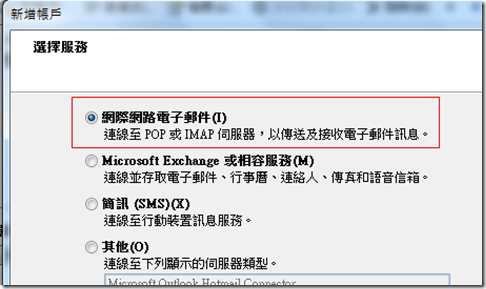











沒有留言:
張貼留言